toen ik kocht De iPad Pro is 12.9 inch groot In het verleden kocht ik met hem Apple Pencil. En toen ik besloot om het niet te gebruiken iPad Pro Ik heb mijn Apple Pencil bewaard.
Ondanks ik teken niet , Ik heb veel andere manieren gevonden om Past op Apple Pencil In mijn werkstroom. En ik wist dat Apple uit zou komen iPad Kleiner met volledige Apple Pencil-ondersteuning.
Die dag is aangebroken en ik kan niet wachten om mijn Apple Pencil weer te gaan gebruiken. Hier zijn enkele van de beste Apple Pencil-apps die absoluut niets met tekenen of zo te maken hebben Je hebt het nodig om je creaties te tekenen.
De Apple Pencil kan je helpen om van je iPad een krachtigere tablet te maken, vooral als je de juiste apps hebt geïnstalleerd. Hier zijn enkele van de beste apps die u kunt gebruiken met Apple Pencil op iPad.

1. Apple-notities

Voordat je in de vele geweldige apps van derden springt, vergeet niet alles wat dat kan Apple Notes hij deed. De ingebouwde Notes-app wordt geleverd met Apple Pencil-ondersteuning.
je kan het gebruiken Om een nieuwe notitie te maken, Je moet de app openen en vervolgens gaan schrijven met je Apple Pencil. Je kunt krabbelen, tekenen of doen wat je maar wilt. Klik op het penpictogram onderaan om de werkbalk weer te geven. Vanaf hier kunt u overschakelen naar een pen of markeerstift en elke gewenste kleur kiezen.
Klik op het lasso-gereedschapspictogram om een partitie te maken. Hiermee sleep je gewoon een deel van de notitie en je kunt het oppakken en verplaatsen.
De beste reden om Apple Notes te gebruiken als een app voor het maken van snelle notities op de iPad, is de integratie met iOS. Tik met je Apple Pencil op het vergrendelscherm en de Notes-app wordt onmiddellijk geopend met een lege notitie of de laatste notitie die je eerder hebt geopend (je kunt dit selecteren in Instellingen).
2. notabele
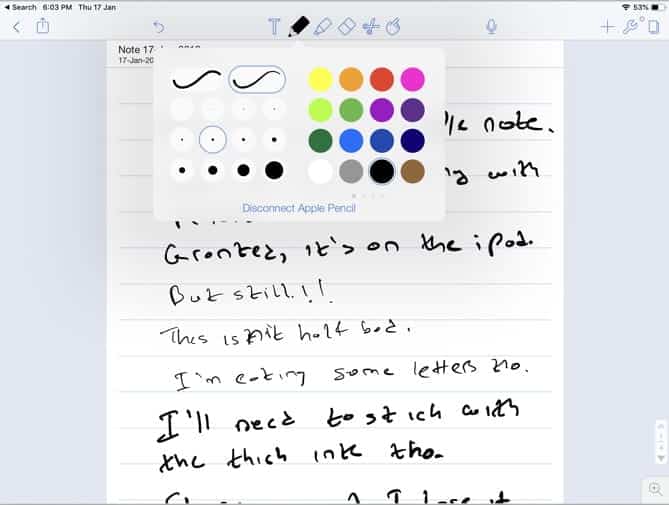
Notability is ontworpen om Multifunctionele app voor het maken van notities , vooral voor studenten. Wanneer je een notitie opent, kun je ervoor kiezen om te schrijven met de Apple Pencil of te typen met het toetsenbord (en je kunt er gemakkelijk tussen schakelen).
Bovendien kunt u audio op de achtergrond opnemen. Dit maakt Notability de beste tool voor het maken van aantekeningen tijdens een college. Je kunt de achtergrond veranderen om ruitjespapier weer te geven en zoveel te schrijven als je nodig hebt dankzij de oneindige scroll-functie. Notability heeft ook pagina-einden, waardoor het gemakkelijk is om notities als PDF te exporteren of later af te drukken.
downloaden: notabele ($ 10)
3. Astropad-leisteen

Astropad Slate kan uw Mac-ervaring naar een nieuw niveau tillen. De app verandert uw iPad en Apple Pencil in een speciaal Mac-invoerapparaat. Je kunt met Apple Pencil op het scherm van je iPad tekenen of schrijven en communiceren met je Mac.
Je kunt de Apple Pencil vrijwel als muisaanwijzer gebruiken. Deze ervaring verandert uw iPad in wezen in een gigantisch, nauwkeurig trackpad voor uw Mac. Het is perfect voor artiesten om te gebruiken als een tablet zonder scherm en met creatieve desktopsoftware.
Wanneer je met de hand schrijft in de app, zelfs zonder Apple Pencil, biedt de app gebareninvoer, zoals één of twee tikken om te scrollen en te zoomen. Bij compatibele iPad Pro-modellen kun je het zweefgebaar gebruiken, waarmee je de Apple Pencil over de bovenkant van de tablet beweegt. Druk met de Apple Pencil op het scherm om te klikken. De app biedt ook een gesimuleerd zweefgebaar voor oudere modellen.
downloaden:Astropad-leisteen ($ 19.99)
4. Adobe Photoshop
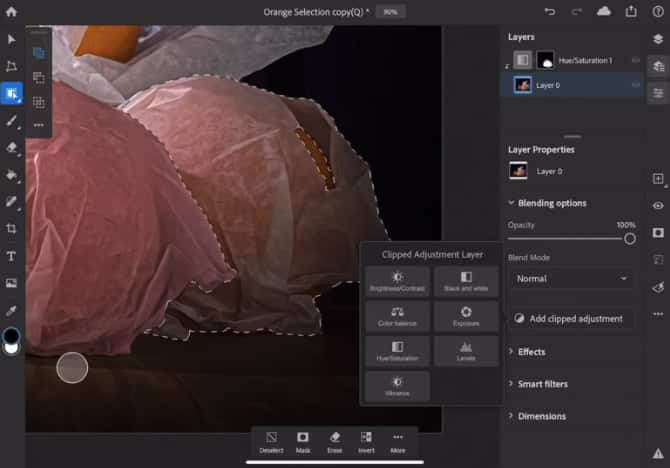
Terwijl de iPad steeds krachtiger wordt, worden desktop-apps verplaatst naar de tablet, inclusief Adobe Photoshop. Adobe heeft de app ontworpen om het meeste uit te halen iPad-aanraakscherm ondersteuning insluiten Apple Pencil.
Met behulp van de applicatie kunt u maken PSD-bestanden Compleet met lagen en gebruik de functies die je kent van de desktopversie, zoals foto's retoucheren en overvloeien. Er zijn andere bekende tools zoals de Layer Stack en Toolbar. Om u beter te helpen terwijl u werkt, is de interface van de app automatisch contextbewust van taken, zodat alleen de tools worden weergegeven die u echt nodig hebt.
U kunt de app uitproberen met een gratis proefperiode van 30 dagen. Iedereen met een bestaand maandelijks Adobe Photoshop-lidmaatschap kan de app zonder extra kosten gebruiken.
downloaden: Adobe Photoshop (Gratis proefperiode, abonnement vereist)
5. Papier
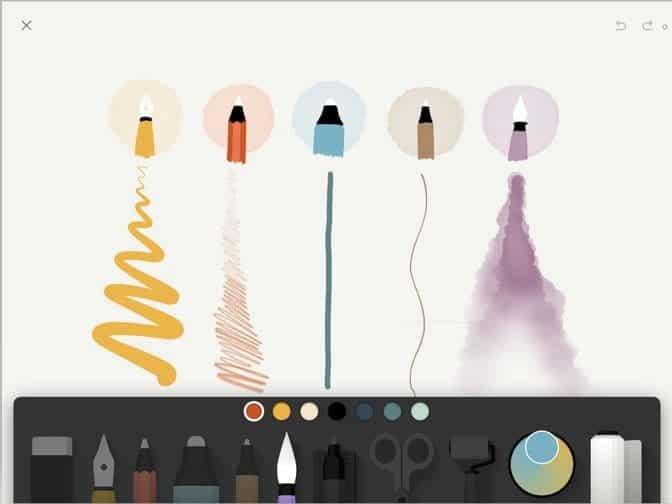
Papier was een van de eersten iPad-tekenapps op de markt en nog steeds een van de beste gratis opties die er zijn. Als je gewoon een doodle wilt, of een blanco pagina nodig hebt om mee te brainstormen, download dan Paper. U hebt toegang tot vele penseelopties, variërend van de pen tot de constructor.
Als u Paper Pro kiest, krijgt u toegang tot Tools diagram die je doodles verandert in perfecte lijnen en vormen. Dit kan handig zijn voor storyboards of bij het maken van mindmaps.
downloaden: Papier (Gratis, abonnement beschikbaar)
6. Schetslijn
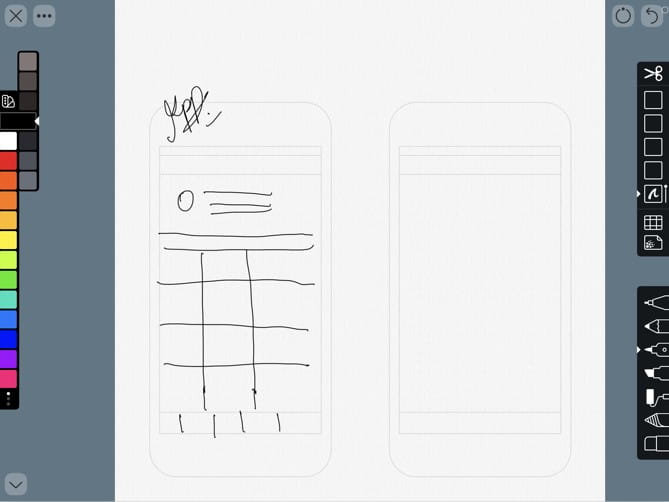
Linea Sketch valt ergens tussen papier en professionele teken-apps zoals Voortplanten. Het geeft je de eenvoud van het maken van de doodles van wat je wilt, met krachtige gebruikerstools zoals onbeperkte lagen, transformatietools, automatische liniaal, rasters en meer.
Net als alle andere teken-apps, hanteert Linea een op canvas gebaseerde aanpak. In tegenstelling tot Notability, zul je hier geen oneindige scroll-pagina vinden. U kunt echter meerdere doeken maken en deze in projecten indelen.
De rastertool geeft u achtergronden voor het maken van aantekeningen, tekenen en het ontwerpen van de gebruikersinterface. Het geniale van Linea Sketch is het eenvoudige ontwerp. De tools zijn gerangschikt in twee panelen aan weerszijden van het scherm, zodat u functies kunt weggooien die u niet nodig hebt.
Maar dit is een tweesnijdend zwaard, aangezien veel van Linea's interessante functies verborgen zijn achter knoppen. Als u eenmaal vertrouwd bent met de toepassing, moet u een lege pagina maken en alle tools minstens één keer proberen.
downloaden: Schetslijn ($ 5)
7. Armatuur
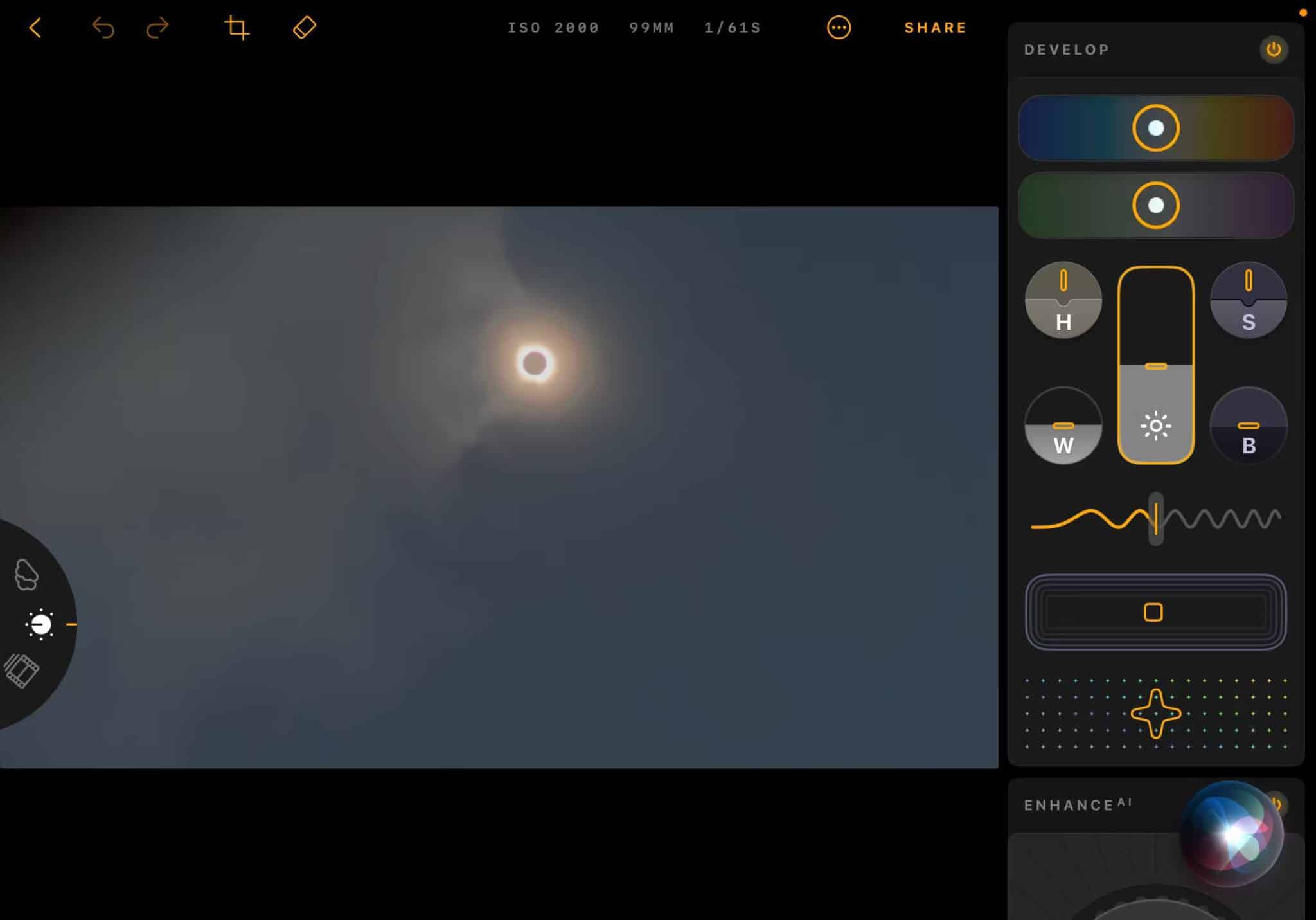
Luminar is een uitstekende fotobewerkingsapp op de iPad met behulp van de Apple Pencil. Zelfs als u een beginner bent, zult u het gemakkelijk te gebruiken vinden. Een van de belangrijkste kenmerken is een breed scala aan AI-ondersteuning. Structure AI kan bijvoorbeeld verborgen details en helderheid in een afbeelding ontsluiten door het contrast en de textuur te verbeteren.
Je kunt je ook dieper verdiepen in het bewerken van foto's met een overvloed aan andere bewerkingsfuncties, zoals curven, details, fotofilters en meer. Met de app kunt u RAW-afbeeldingen ook rechtstreeks op uw iPad bewerken, zodat u maximale beeldkwaliteit en flexibiliteit behoudt. Apple Pencil maakt het gemakkelijker om snel te bewerken en levert meer details op in het uiteindelijke proces.
downloaden: Luminar (Gratis, abonnement vereist)
8. GoodNotes 6 "
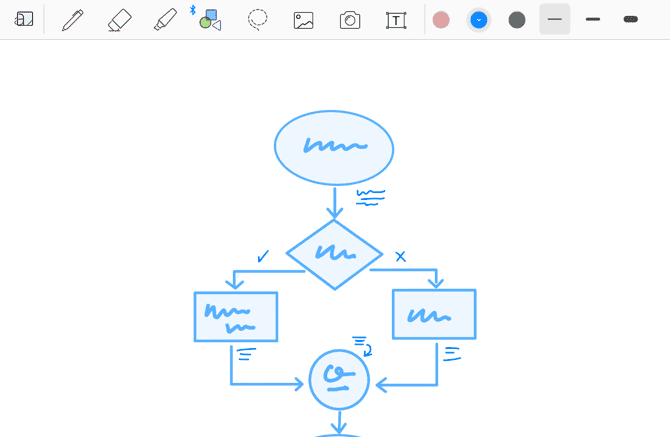
GoodNotes 6 is de moderne versie van de originele iPad-app aantekeningen maken. Het uitgangspunt van de eerste app was simpel: de daadwerkelijke schrijfomgeving op de iPad nabootsen. Als je dat wil schrijven op een geel fysiek bord, Je kunt hetzelfde voelen op de iPad.
Maar het betekende ook dat GoodNotes qua functionaliteit beperkt was. Het had bijvoorbeeld niet het oneindige verticale scrollen dat we gewend zijn in apps als Notes en Notability. In plaats daarvan moest je elke keer de pagina's omslaan.
GoodNotes 6 lost dit ongemak op. Continu verticaal scrollen maakt Aantekeningen maken is veel gemakkelijker. En deze versie verbetert alle aspecten die GoodNotes tot een krachtige app voor het maken van aantekeningen maken. U kunt nu zoveel mappen nesten als u wilt en ze gemakkelijk ordenen. Bovendien werkt handschriftherkenning zelfs als uw handschrift slecht is.
downloaden: Goede notities 6 ($ 8)
9. Pixelmator
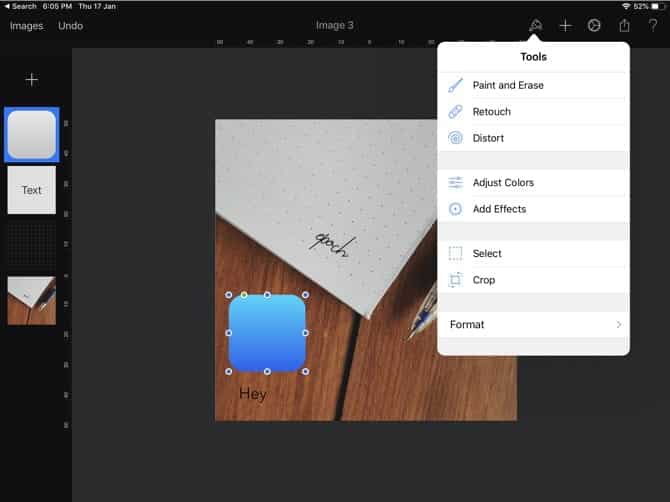
Pixelmator staat bekend als Eenvoudige en gemakkelijk te gebruiken foto-editor. Hoewel je Pixelmator kunt gebruiken om snel foto's te bewerken, doet het veel meer dan dat. Waar ligt ergens tussenin Snapseed و Photoshop. U kunt een leeg canvas maken, afbeeldingen toevoegen en rangschikken, vormen maken, tekst toevoegen en meer. Dit alles gebeurt op een onafhankelijke laag.
Apple Pencil voegt een extra laag creativiteit toe. Met de selectietool kun je delen van de foto's die je wilt bewerken precies scheiden. U kunt ook handmatig over afbeeldingen schrijven of elke gewenste vorm tekenen. Pixelmator wordt geleverd met een verscheidenheid aan penselen, van kalligrafie tot kleurpotloden.
downloaden: Pixelmator ($ 5)
10. Voortplanten
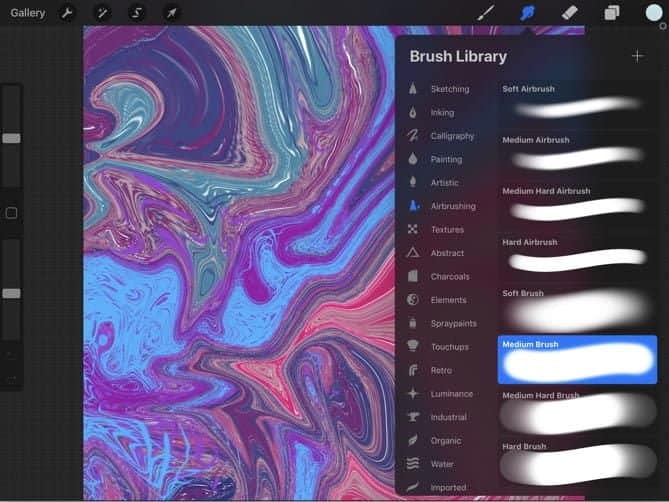
Procreate is een app gemaakt voor de Apple Pencil. Als je je kunt voorstellen en over de vaardigheden beschikt, kun je mogelijk al je verbeeldingskracht laten uitkomen met Procreate op iPad. Bij afwezigheid van Photoshop is Procreate volledig goedgekeurd als alternatief voor Adobe Suite.
Procreate is de beste applicatie voor het tekenen en maken van tekengebieden. Het is niet echt ontworpen voor grafisch ontwerp en het maken van decoraties. Kijk dus eens naar apps zoals Affinity Designer (zie hieronder).
downloaden: Voortplanten ($ 10)
11. Nebo

Nebo is een app Notities maken Volledig uitgerust, geoptimaliseerd voor gebruik met de Apple Pencil. Hiermee kunt u tekst bewerken en opmaken en taken uitvoeren zoals het toevoegen of verwijderen van inhoud en ruimte, evenals het decoreren en toepassen van verschillende stijlen.
Een van de belangrijkste kenmerken is: handschriftomzetter Als je de Apple Pencil gebruikt om te sms'en, kun je deze bewerken en aan verschillende notities toevoegen. De app herkent meer dan 65 talen en zal ook handgeschreven codes omzetten. U kunt ook tekst invoeren met toetsenbord Als je wilt. Bij het zoeken naar specifieke informatie kan zowel in handgeschreven tekst als in de applicatie gezocht worden.
Wanneer de notitie klaar is, kan deze worden geconverteerd naar Word of PDF Of HTML of Txt. Hoewel de app gratis te downloaden is, vereisen de meeste functies in-app-aankopen om de pro-versie te ontgrendelen.
downloaden: Nebo (Gratis, pro-versie beschikbaar)
12. Schetsclub
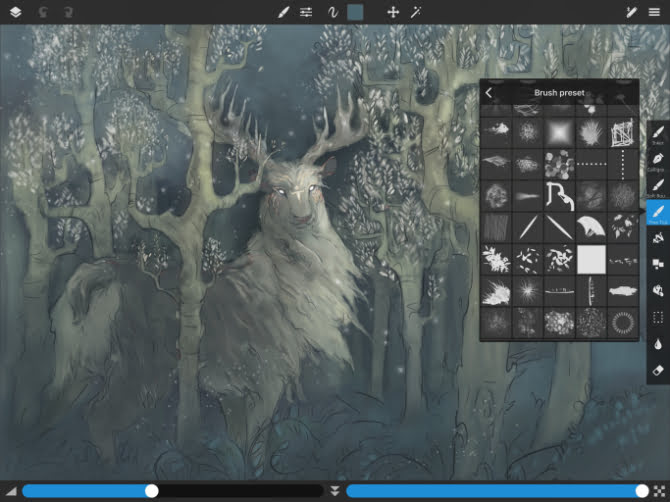
Sketch Club combineert een geweldige app voor tekenen en schilderen met een grote en actieve gemeenschap van kunstenaars die hun hobby willen verbeteren.
Bij het maken met Apple Pencil heb je verschillende tools tot je beschikking, waarmee je verschillende lagen kunt maken met configureerbare overvloei-, naamgevings- en kleurmarkeringen. U kunt een canvas maken met een resolutie tot 16K met een aantal exporteerbare formaten, waaronder de standaard 300 dpi. Om de perfecte creatie te helpen maken, zijn er verschillende ingebouwde tools om uit te kiezen, en je kunt zelfs andere creaties uit de ontwerpgemeenschap importeren.
Naast de tekenfuncties kun je andere artiesten volgen en zelfs volgers krijgen terwijl je de creaties die je maakt deelt. Elke dag komt er een nieuwe uitdaging bij en elke week vindt er een nieuwe wedstrijd plaats, waardoor je de kans krijgt om beter te worden. Jij kan ook Live uitzending En chat om feedback te krijgen terwijl je tekent.
downloaden: Sketch Club ($ 2.99)
13. Adobe Illustrator tekenen
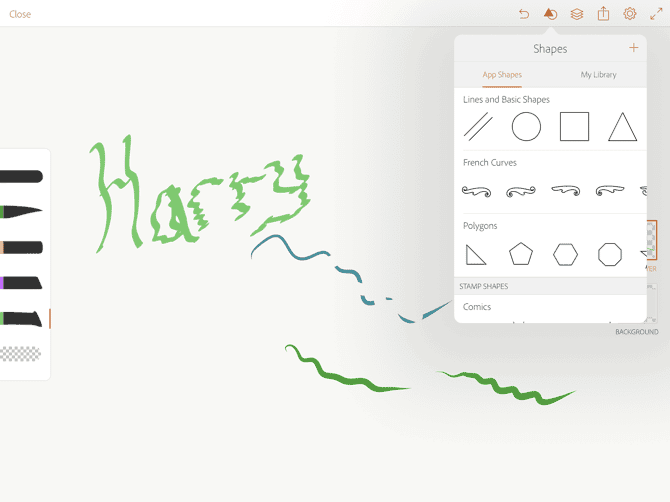
Als u een ontwerper bent en voornamelijk Illustrator gebruikt, kunt u overwegen om Illustrator Draw een onderdeel van uw workflow te maken. Illustrator Draw is een draagbare versie van de app. Zoals de naam al doet vermoeden, is het ontworpen voor vectorafbeeldingen.
De app doet niet veel. Maar het kan ook een goede plek zijn om te beginnen met het schetsen van projecten die je vervolgens op je Mac gaat voltooien. Als u Procreate of een andere rastertoepassing gebruikt om te tekenen en wat u hebt gemaakt wilt converteren naar vectorafbeeldingen, kunt u de afbeelding importeren in Illustrator Draw en deze overtrekken om een vectorafbeelding te maken en deze naar Illustrator op uw bureaublad exporteren.
downloaden: Adobe Illustrator Draw (Gratis, abonnement beschikbaar)
14. Affiniteitsontwerper 2
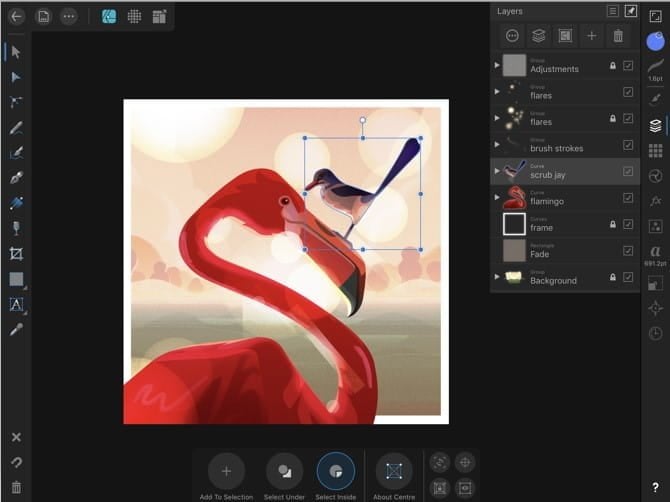
Affiniteitsontwerper 2 is De enige goede, premium vector grafische app voor iPad. Het brengt bijna alle functies van de Mac-app naar de iPad en doet dit op een intuïtieve manier.
Op het eerste gezicht heb je misschien het gevoel dat er veel aan de hand is omdat de app drie randen van het scherm bedekt met werkbalken. Maar laat het je niet ontmoedigen; Klik op elke knop en u ziet gedetailleerde opties verschijnen.
Om het werk gemakkelijker te maken, heeft Affinity drie verschillende modi gecreëerd: Vector, Pixel en Export. De Vector-modus is voor tekenen, terwijl de Pixel-modus vergelijkbaar is met het gebruik van een raster-app zoals Photoshop. Als u Designer gebruikt om afbeeldingen of gebruikersinterfaces te ontwerpen, maakt de Export-modus het gemakkelijk om afzonderlijke activa te exporteren.
De app is snel en overzichtelijk. Begin met het maken van de punten en paden en je bent op weg om een illustratie te maken. De functies die u van een goede app voor vectorafbeeldingen zou verwachten (pentool, knooppunttool, vultool, live-vormen) zijn er allemaal en zijn gemakkelijker gemaakt voor een aanraakscherm.
downloaden: Affiniteitsontwerper 2 ($ 20)
15. Pigment
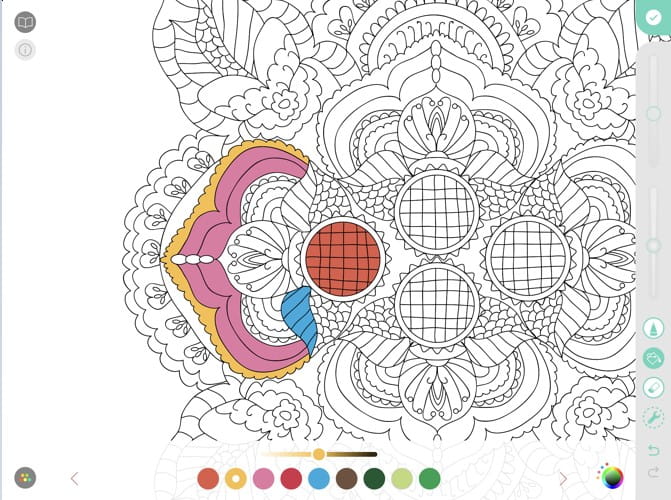
Het is bekend dat kleuren stress en angst vermindert. Je kunt gewoon een moment in je drukke leven nemen en je concentreren op kleuren Waar het meditatief is. En je hoeft geen kleurboek voor volwassenen of kleurpotloden te kopen om aan de slag te gaan. Het enige wat je nodig hebt is een kleurapp op de iPad.
Pigment heeft een collectie van meer dan 4000 pagina's om in te kleuren. Je zult zeker iets vinden dat je opvalt, van eenvoudige natuurlijke tekeningen tot ingewikkelde mandala's waar je echt je tijd mee kunt doorbrengen.
Pigment heeft twee manieren van kleuren. Als je wilt, kun je alleen op de vorm en kleur klikken. Het maakt niet uit hoeveel je probeert te doen, de kleur zal niet interfereren buiten de selectie. Als je een meer realistische tekenervaring wilt, klik dan niet op de vorm voordat je begint met kleuren.
downloaden: Kleurstof (Gratis, abonnement beschikbaar)
16. Stroom door Moleskine
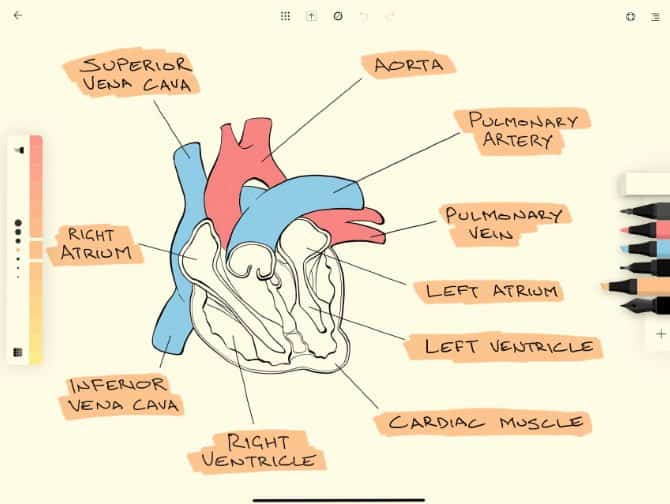
Flow by Moleskine brengt de kracht van premium notebooks naar de iPad. Net als bij echte Moleskine-notebooks, als je kunt dromen dat je er goed uitziet, kan dit luxe notitieboek worden gemaakt met de app en Apple Pencil.
Een van de meest unieke kenmerken van de app is dat de documenten oneindig breed zijn, zodat je eenvoudig kunt pannen en verder kunt tekenen. Met een virtuele toolkit kunt u ook aangepaste tools maken die met slechts één klik beschikbaar zijn.
De app is gratis te downloaden. Met een abonnement ontgrendelt u cloudopslag en maakt u een back-up van al uw documenten en tools, zodat u op de ene iPad kunt beginnen en op een andere kunt blijven werken.
downloaden: Flow van Moleskine (Gratis, abonnement beschikbaar)
Word professioneel met Apple Pencil-apps
Zoals we hebben gezien, is de Apple Pencil echt een geweldig hulpmiddel in combinatie met de apps die ervoor zijn ontworpen. Download enkele van de beste Apple Pencil-apps en kijk wat je kunt maken.
Wil je meer werk gedaan krijgen? Kijk eens naar Beste professionele apps voor iPad.







